
Pixel8系、Pixel7、Pixel7 Pro、Pixel7a、その他の Pixel でも同様の方法で設定できます。
スマートフォン版 Google Chrome で、間違えて許可した通知をブロックする方法を解説します。

一部ウェブサイトでは上図のように通知の受け取り可否の確認画面が出る事があります。
間違えて「許可」をタップしてしまった場合、そのウェブサイトから通知が届くようになります。
一度許可してしまったら、ブロックする方法がなかなかわかりづらいものです。以下のようにしてブロックする事ができます。
動画で見る
通知をブロックするには?
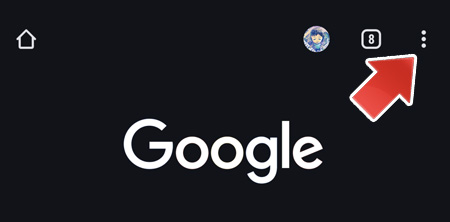
画面右上の「︙」ボタンをタップします。
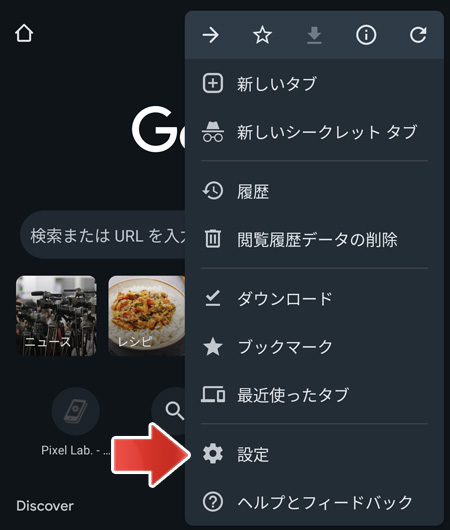
メニューの中から、設定をタップします。
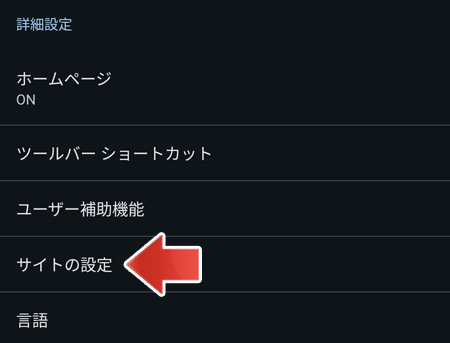
詳細設定のサイトの設定をタップします。
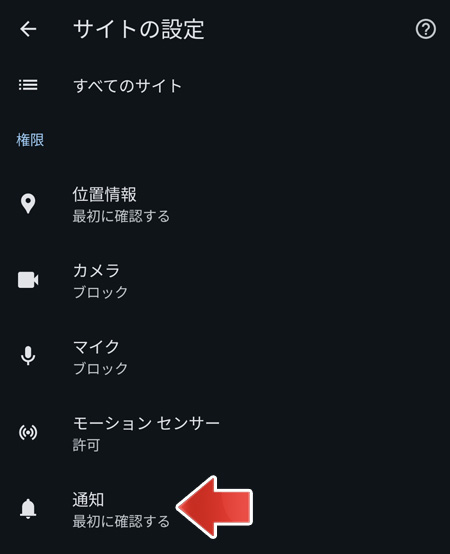
権限の通知をタップします。
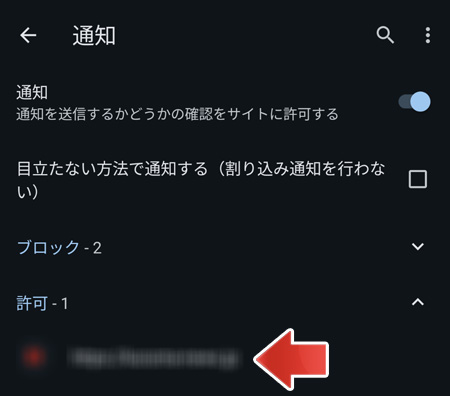
通知を許可しているサイト URL をタップします。
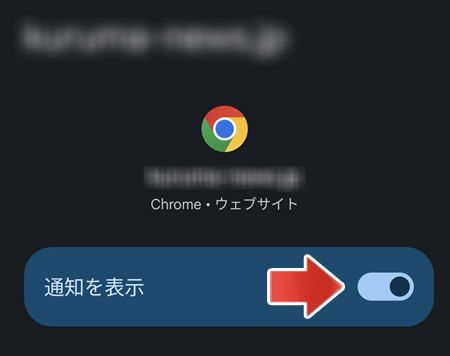
通知を表示のスイッチをオフにします。
これで通知を許可してしまったウェブサイトからの通知をブロックする事ができます。
通知の確認が出ないようにするには?
そもそも押し間違えないように通知を出さないようにする事ができます。

まずは設定をタップします。
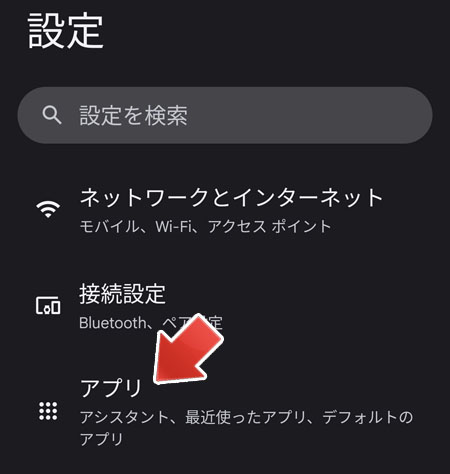
設定の中からアプリをタップします。
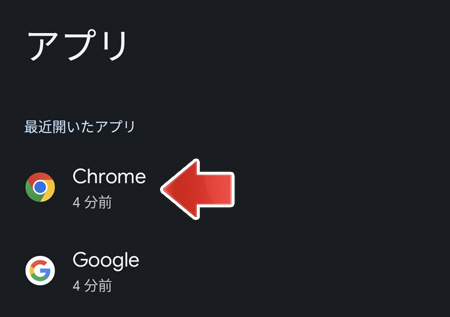
アプリ一覧の中から Chrome をタップします。
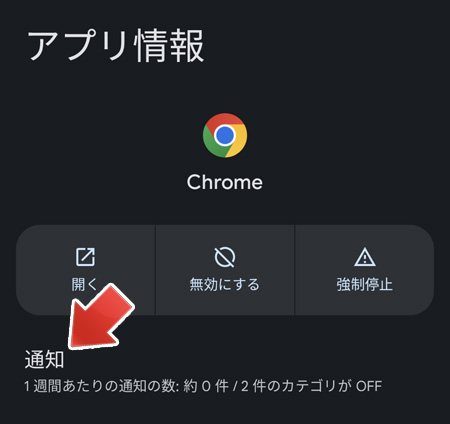
通知をタップします。
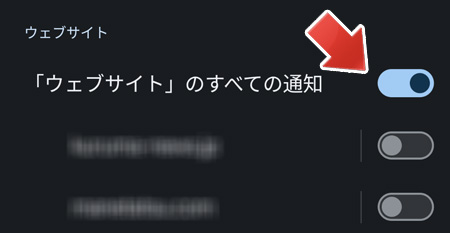
「ウェブサイト」のすべての通知のスイッチをオフにします。
これで全てのウェブサイトに関する通知がブロックされます。
関連記事
スマートフォン版 Chrome の閲覧履歴を削除するには?